- Pokud se zobrazí zpráva, která říká došlo k závažné chybě, která bránila použití produktu z vaší tiskárny může být příčinou určitá aplikace HP.
- Můžete se rozhodnout pro obnovení systému do zdravějšího stavu spoléháním na profesionální nástroj.
- Dalším řešením je provést některé změny v části Hardware v nabídce Ovládací panely.
- Když se na tiskárně HP během instalace zobrazí závažná chyba, můžete ji opravit úpravou nastavení služby Spooler.

Tento software opraví běžné chyby počítače, ochrání vás před ztrátou souborů, malwarem, selháním hardwaru a optimalizuje váš počítač pro maximální výkon. Opravte problémy s počítačem a odstraňte viry nyní ve 3 snadných krocích:
- Stáhněte si Restoro PC Repair Tool který je dodáván s patentovanými technologiemi (patent k dispozici tady).
- Klepněte na Začni skenovat najít problémy se systémem Windows, které by mohly způsobovat problémy s počítačem.
- Klepněte na Opravit vše opravit problémy ovlivňující zabezpečení a výkon vašeho počítače
- Restoro byl stažen uživatelem 0 čtenáři tento měsíc.
Ať už se pokoušíte připojit svůj HP tiskárnu do počítače se systémem Windows poprvé nebo po čisté instalaci, musíte nejprve nainstalovat ovladač tiskárny HP, abyste mohli zahájit proces tisku.
Stejně jako většina hardwarových periferních zařízení vyžaduje i tiskárna HP nejprve instalaci příslušných ovladačů.
Ovladače se někdy mohou automaticky nainstalovat po připojení tiskárny pomocí kabelu USB, jindy budete muset stáhnout konkrétní ovladač tiskárny a nainstalovat jej ručně.
V obou situacích je proces instalace tiskárny HP snadný a nezabere více než několik minut.
U některých uživatelů se však věci mohou zkomplikovat. Někteří uživatelé ohlásili, že počítač se systémem Windows zobrazí zprávu s nápisem a došlo k závažné chybě, která bránila použití produktu.
K tomu obvykle dochází, pokud počítač nedokáže detekovat ovladač tiskárny. Existuje několik způsobů, jak tuto chybu opravit a uvést tiskárnu do provozu.
V tomto článku jsme uvedli všechny možné závažné chybové kódy ovladače tiskárny HP a několik rychlých řešení, jak je opravit.
Některé běžné ovladače tiskárny HP chyby zahrnout:
- Fatální chyba - Je to obvykle způsobeno tím, že počítač nerozpozná ovladač tiskárny
- Chyba Došlo k závažné chybě zabraňující použití produktu - Uživatelé tvrdí, že tato chyba přichází se zprávou, která navrhuje restartovat počítač a znovu spustit tento instalační program
- Ovladače pro toto zařízení nejsou nainstalovány (kód 28). Chcete-li ovladače přeinstalovat, klikněte na Přeinstalovat ovladač - Tato chyba má jako hlavní příčinu chybějící ovladače pro konkrétní ovladač
- Fatální chyba 2753 - MSI.dot4wrp - Někteří uživatelé uvedli, že se tato chyba objevila v jejich 32bitové verzi systému Windows, a nástroj pro aktualizaci HP vygeneroval výstražnou zprávu
Jak mohu opravit závažné chyby ovladače tiskárny HP?
1. Zakažte HP Smart Install
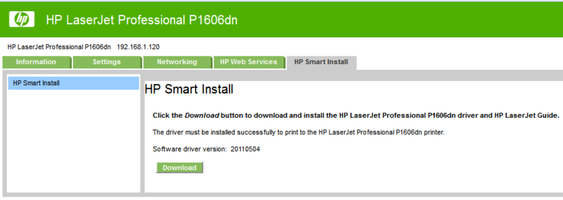
- Na obrazovce tiskárny přejděte na Založit pak Servis.
- Otevřeno HP Smart Install a ujistěte se, že tato funkce je zakázán.
- Nyní zkuste nainstalovat ovladač a zkontrolujte, zda deaktivace funkce nevyřešila chybu.
HP Smart Install je softwarová aplikace dodávaná s tiskárnami HP. Ačkoli společnost HP již tento software nepodporuje, může být při instalaci do jakéhokoli počítače způsobovat problémy s instalací ovladačů.
Pokud tedy čelíte a chyba tiskárny při instalaci ovladačů tiskárny HP problém vyřeší deaktivace možnosti HP Smart Install. Podle pokynů výše zakažte HP Smart Install.
2. Spusťte Poradce při potížích se systémem Windows
- Otevřeno Nastavení. Klikněte na Aktualizace a zabezpečení.
- Otevři Odstraňte problém záložka. Pod Rozběhněte se, vyberte Tiskárna. Klikněte na Spusťte Poradce při potížích pokračujte tlačítkem.
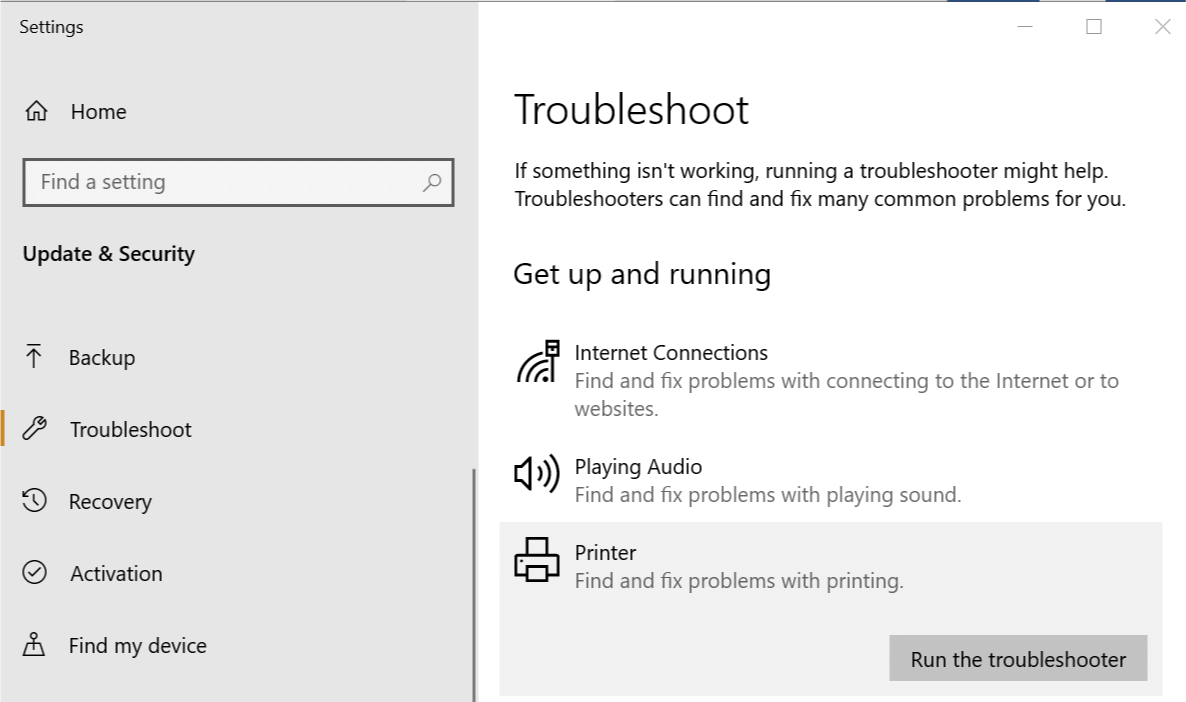
- Poradce při potížích nyní spouští diagnostickou kontrolu všech běžných problémů, které mohou ovlivnit funkci tiskárny, jako je funkce Spooler printer atd.
- Pokud bude nalezen, požádá vás o použití doporučeného nastavení k vyřešení problému.
Windows 10 má integrovaný nástroj pro odstraňování problémů, který pomáhá uživatelům v případě, že něco přestane fungovat. Poradce při potížích může najít a opravit mnoho běžných problémů s počítačem.
Pokud stále dostáváte HP závažná chyba během instalace, zavřete Poradce při potížích a pokračujte dalšími kroky.
3. Obnovte systém do dřívějšího bodu
3.1. Proveďte Obnovení systému ručně
- Typ Obnovení systému v Cortaně / vyhledávací liště a vyberte Vytvořte bod obnovení systému.
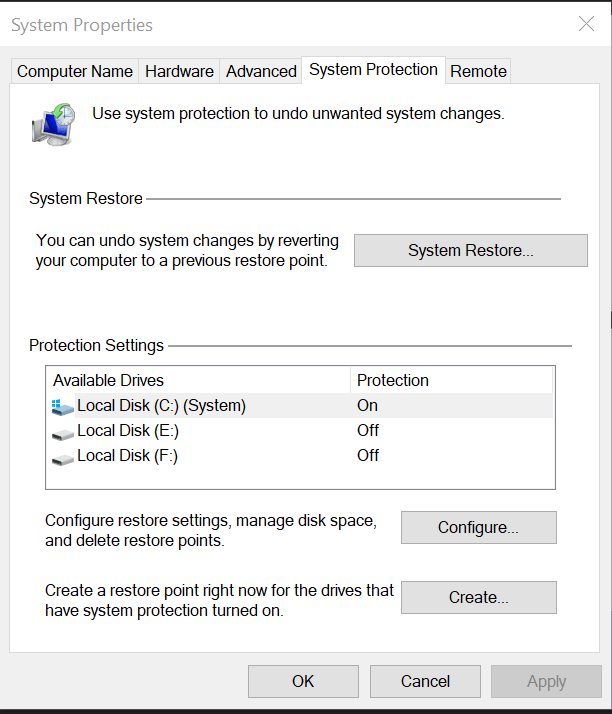
- Klikněte na Obnovení systému tlačítko a klepněte na Další.

- V Obnovení systému okno, zkontrolujte Možnost Zobrazit více bodů obnovení. Zobrazí se všechny body obnovení dostupné na místním disku.
- Vyberte nejnovější nebo předchozí a klikněte na OK.
Spusťte skenování systému a objevte potenciální chyby

Stáhněte si Restoro
Nástroj pro opravu PC

Klepněte na Začni skenovat najít problémy se systémem Windows.

Klepněte na Opravit vše opravit problémy s patentovanými technologiemi.
Spusťte skenování počítače pomocí nástroje Restoro Repair Tool a vyhledejte chyby způsobující bezpečnostní problémy a zpomalení. Po dokončení skenování proces opravy nahradí poškozené soubory novými soubory a součástmi systému Windows.
Postupujte podle pokynů na obrazovce a po několika minutách se systém obnoví do vybraného bodu. Zkuste znovu použít tiskárnu a zkontrolujte, zda funguje.
Pokud máte štěstí a vytvořili jste si Bod obnovení systému, můžete svůj počítač obnovit do dřívějšího bodu, kdy počítač a tiskárna fungovaly naprosto v pořádku.
3.2. Používejte skvělý software

Vysoce kvalitní software vám pomůže opravit Windows 10 odstraněním poškozených souborů a obnovením systému do nejzdravějšího stavu. Tímto způsobem můžete také zabránit budoucím chybám.
Windows Update má zlepšit celkový výkon vašeho operačního systému, integrovat nové funkce a dokonce upgradovat ty stávající. Někdy však může dojít k určitým chybám z čista jasna.
Naštěstí, pokud se s takovými problémy setkáte, existuje specializovaný software pro opravy systému Windows, který vám pomůže je okamžitě vyřešit, a nazývá se Restoro.
Takto můžete opravit chyby registru pomocí nástroje Restoro:
- Stáhněte a nainstalujte Restoro.
- Spusťte aplikaci.
- Počkejte, až aplikace najde všechny problémy se stabilitou systému a možné infekce malwarem.
- lis Spusťte opravu.
- Restartujte počítač, aby se všechny změny projevily.
Po dokončení procesu by váš počítač měl fungovat naprosto v pořádku a už se nebudete muset starat o chyby systému Windows Update jakéhokoli druhu.
⇒ Získejte Restoro
Zřeknutí se odpovědnosti:Tento program je třeba upgradovat z bezplatné verze, aby bylo možné provádět některé konkrétní akce.
4. Odpojte a znovu připojte tiskárnu

Když vaše tiskárna HP během instalace zobrazí závažnou chybu, může být viníkem port USB, což způsobuje tento nepříjemný problém.
V této konkrétní situaci můžete použít jednoduché řešení, jako je odpojení a opětovné připojení tiskárny. Uživatelé tvrdili, že tento základní postup problém vyřešil.
Vypněte tiskárnu a odpojte ji od počítače. Počkejte několik sekund a znovu připojte tiskárnu, ale tentokrát použijte jiný port USB.
5. Odeberte tiskárnu z ovládacího panelu
- Otevřeno Kontrolní panel. Pokud nevíte, jak na to, jednoduše napište Kontrolní panel v Cortana vyhledávací lištu a vyberte ji z výsledků.
- Pod Hardware a zvuk, klikněte na Zobrazit zařízení a tiskárny.
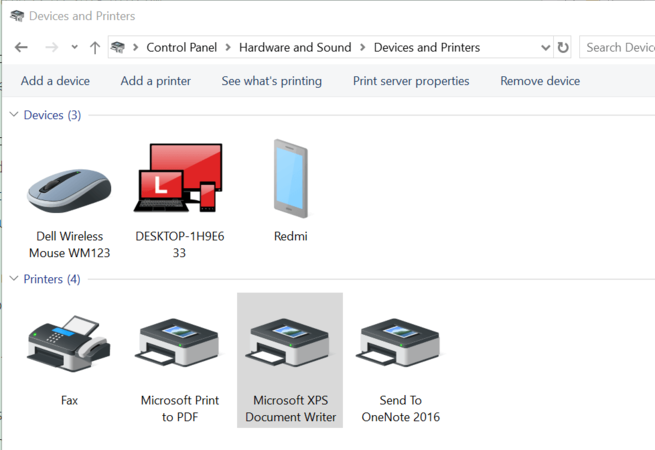
- Vyberte některý z uvedených Tiskárna HP a klikněte na Odebrat zařízení.
- Po odebrání restartujte počítač.
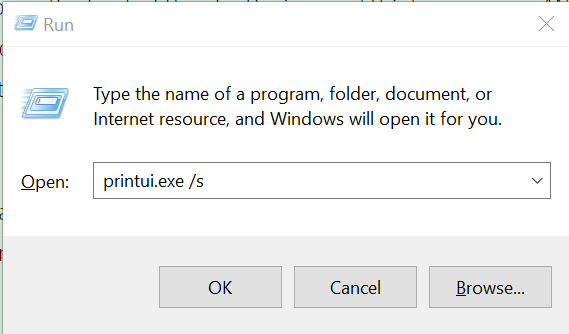
- lis Windows Key + R, a zadejte příkaz níže a stiskněte OK:
Printui.exe / s - Tím se otevře Vlastnosti tiskového serveru okno. Klikněte na Karta Ovladače, vyberte libovolnou uvedenou tiskárnu HP a klikněte na Odstranit knoflík.
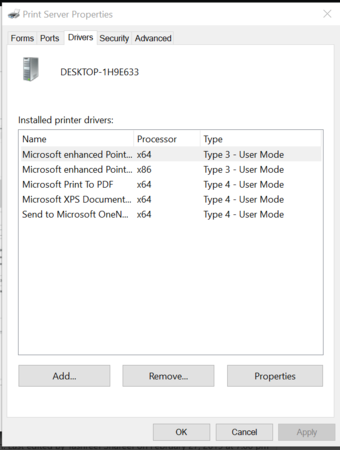
- Vybrat Odebrat ovladača balíček ovladače možnost a klikněte na OK.
Toto řešení zahrnuje odebrání jakékoli uvedené tiskárny z ovládacího panelu. Musíte také odebrat všechny ovladače tiskáren, které mohly být nainstalovány do vašeho počítače.
Zkuste znovu nainstalovat ovladač a zkontrolujte, zda je chyba HP vyřešena. Pokud ne, restartujte počítač a zkuste to znovu.
Pokud váš ovladač tiskárny pro Windows 10 není k dispozici, máme správná řešení
6. Zastavte službu zařazování tisku
- Otevřete dialogové okno Spustit stisknutím Klávesa Windows + R.. Zadejte řádek níže a stiskněte Enter:
services.msc - Tím se otevře Okno služeb. Hledat Zařazovač tisku v seznamu.
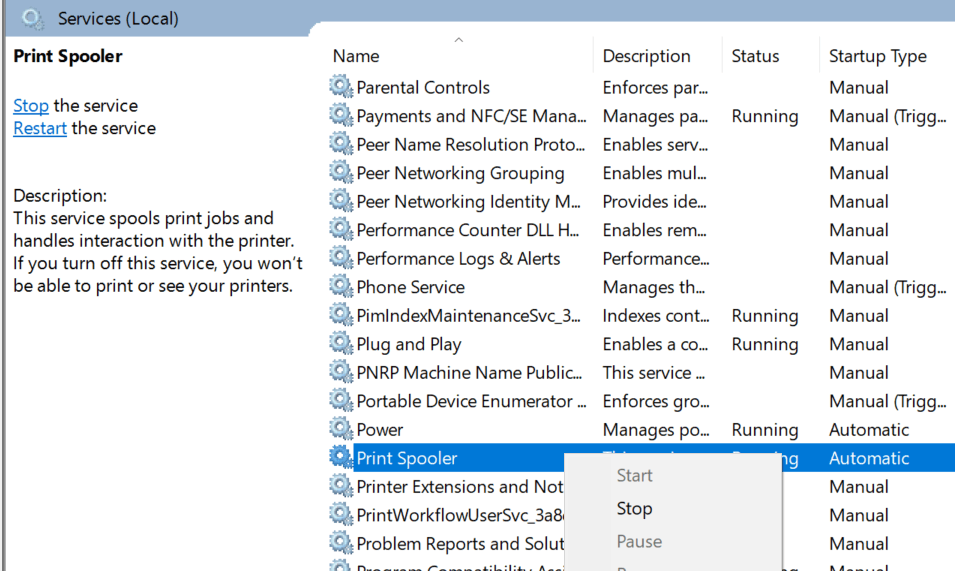
- Klikněte pravým tlačítkem na Zařazovač tiskárny a vyberte Stop. Zavřete okno Služby.
- Otevřeno Běh znovu zadejte dialogové okno a zadejte Cívka a stiskněte klávesu Enter.
- Smažte vše v této složce. Pokud budete požádáni o povolení správce, klikněte na OK.
- Znovu otevřete okno Služby pomocí dialogového okna Spustit a spusťte Zařazovač tisku servis. Klepněte pravým tlačítkem a vyberte Start.
Dalším řešením, jak se zbavit chyby zpráv tiskárny, je zastavit službu zařazování tisku z okna Služby. Poté musíte odstranit všechny soubory ve složce Spool.
Znovu spusťte instalační balíček ovladače a zkontrolujte všechna vylepšení.
Poznámka editora: Tento článek pokračuje na další stránce. Pokud si chcete přečíst více o tiskárnách a o tom, jak optimalizovat nastavení tiskárny v systému Windows 10, podívejte se na naši sbírku průvodců.
 Stále máte problémy?Opravte je pomocí tohoto nástroje:
Stále máte problémy?Opravte je pomocí tohoto nástroje:
- Stáhněte si tento nástroj pro opravu PC hodnoceno skvěle na TrustPilot.com (stahování začíná na této stránce).
- Klepněte na Začni skenovat najít problémy se systémem Windows, které by mohly způsobovat problémy s počítačem.
- Klepněte na Opravit vše opravit problémy s patentovanými technologiemi (Exkluzivní sleva pro naše čtenáře).
Restoro byl stažen uživatelem 0 čtenáři tento měsíc.
Často kladené otázky
Jednou z metod, která vám může pomoci, je provést obnovení systému v systému Windows 10. Podívejte se v tomto článku na další skvělé řešení pro řešení závažných chyb při instalaci ovladačů tiskáren HP.
Tato situace vyžaduje provedení tvrdého resetu. Další informace o řešení problému naleznete v tomto dokumentu průvodce, který obsahuje rychlá řešení pro opravu chyb 75.
Jedná se o chyby, které uživatelé obvykle dostanou při pokusu o tisk některých dokumentů. Vyřešit to je docela snadné, jen se podívejte na toto článek o tom, jak opravit kód chyby tiskárny HP oxc4eb827f.


